电脑录抖音合拍无声音原因?如何解决?
- 数码攻略
- 2025-04-07
- 12
- 更新:2025-03-27 00:23:10
电脑录抖音合拍无声音怎么办?一文教你解决电脑录制抖音时的声音问题
在使用电脑进行抖音视频合拍的时候,如果发现录屏无声音,可能会让人头疼不已。别着急,本文将为你详细解说电脑录制抖音时可能遇到的无声问题,并提供具体的解决方法。通过本文,你可以高效地解决在电脑上进行抖音合拍时遇到的声音问题,开始你的创作之旅。
检查电脑音频设备是否正常工作
通常,如果电脑录屏时没有声音,首要任务是检查电脑的音频设备是否正常工作。请按照以下步骤操作:
1.确认麦克风是否被正确连接:确保麦克风已经插入电脑相应的音频插孔,并且没有接触不良或其他问题。
2.测试麦克风输入:在电脑的音量控制设置中找到测试麦克风输入的功能,并尝试录音测试声音是否正常。
3.检查系统音频设置:进入电脑的“声音”设置,查看是否选择了正确的输入设备,并确保麦克风的音量没有被静音或调节到最低。
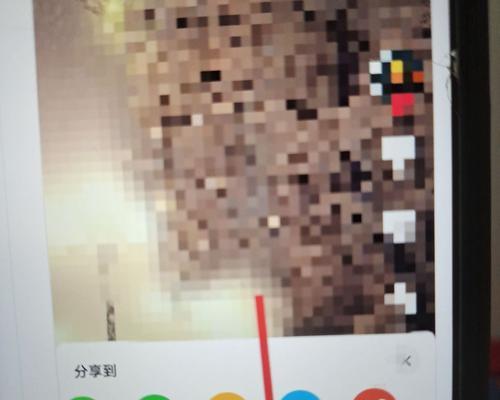
检查抖音应用的录音设置
在确认电脑音频设备正常后,需要检查抖音应用本身的录音设置:
1.确认权限:确保抖音应用拥有使用麦克风的权限。在应用设置中查找抖音,检查并开启麦克风访问权限。
2.调整应用内音频设置:进入抖音应用设置,确认录音和播放声音的开关都已经被开启。
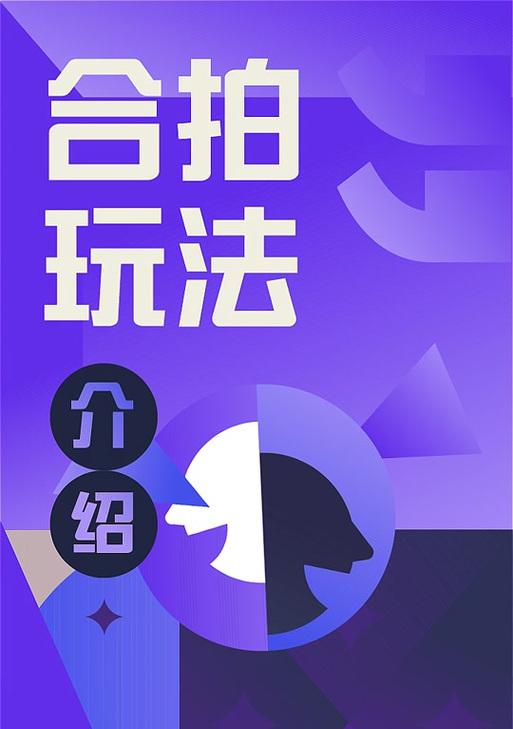
更新或重新安装录制软件
有时,电脑上安装的录屏软件可能因为版本过旧或出现故障导致无声。你可以尝试以下操作:
1.更新录屏软件:检查录屏软件是否有更新版本,并进行更新。
2.重新安装录屏软件:如果更新后问题依旧,可以卸载当前录屏软件,然后重新下载安装。
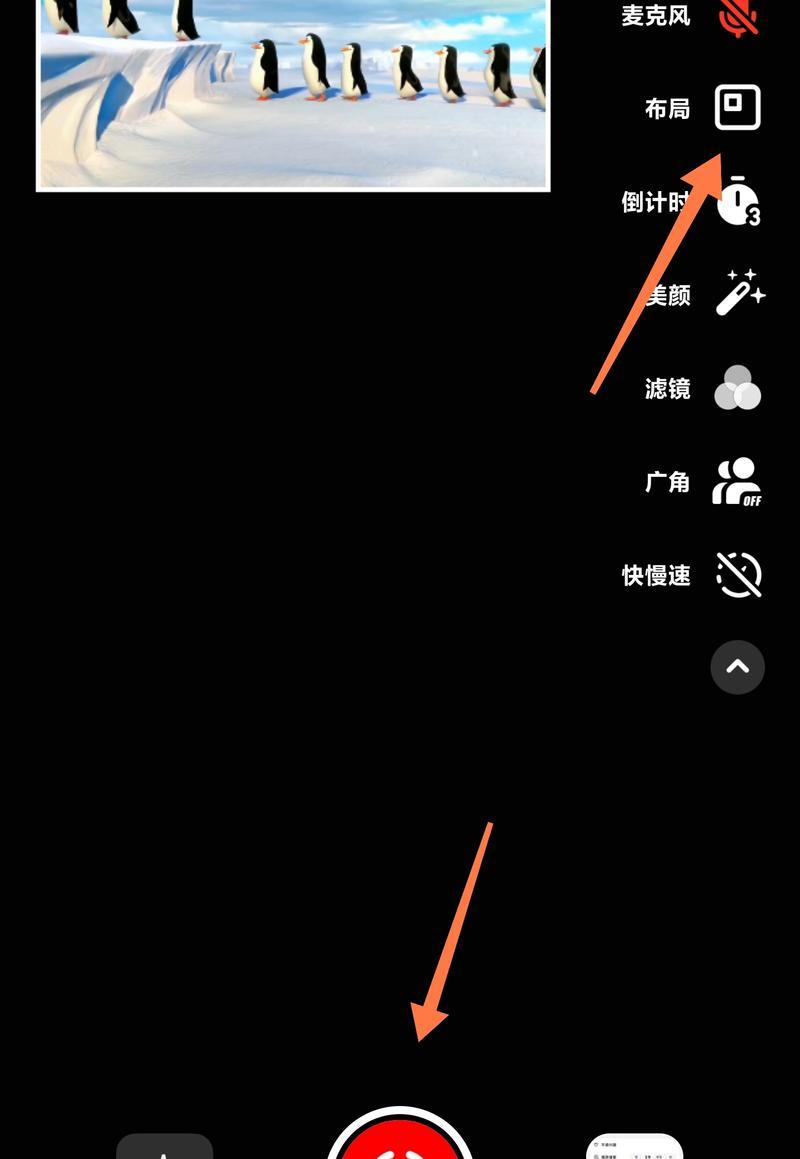
检查电脑系统声音驱动
驱动程序的不兼容或出错也可能导致电脑录屏无声音,因此需要检查和更新系统声音驱动程序:
1.检查驱动状态:进入设备管理器,查看声音、视频和游戏控制器下的音频设备驱动程序是否有问题。
2.更新或重新安装驱动:如果有更新可用,下载最新驱动进行更新;如果驱动损坏,可能需要从官网重新下载安装。
优化电脑性能
电脑运行资源不足也可能导致录屏时声音丢失,可以通过以下方式优化电脑性能:
1.关闭不必要的后台程序:运行任务管理器,查看并关闭不必要的后台程序,为录屏软件释放更多资源。
2.检查电脑存储空间:确保电脑有足够的存储空间进行录屏。存储空间不足也会影响录制效果。
使用专业的电脑声卡设备
如果以上步骤都无法解决问题,你可能需要考虑使用专业的电脑声卡设备:
1.选购外置声卡:选择一款适合电脑使用的外置声卡,并按照设备说明进行安装和设置。
2.声卡设备设置:在声卡设备的控制面板中,进行正确的音频路由和音量设置。
记录抖音视频时电脑无声音的问题虽然令人烦恼,但通常都可以通过简单的检查和设置来解决。首先检查电脑和抖音应用的音频设置,更新录屏软件、检查驱动程序和优化电脑性能,最后如果必要的话考虑使用外置声卡设备。以上步骤若严格按照指引操作,大多数情况下应该能恢复电脑录制抖音时的声音输出。只要耐心细致地排查,你就能顺畅地进行电脑上的抖音合拍了。















